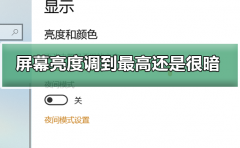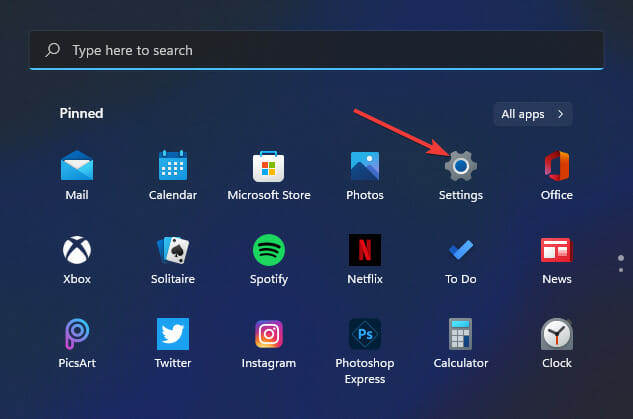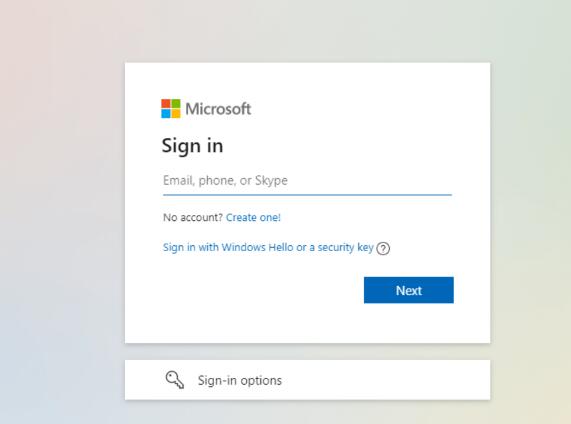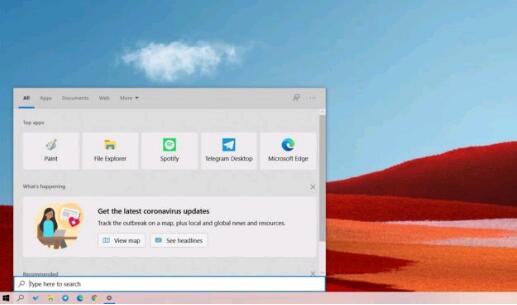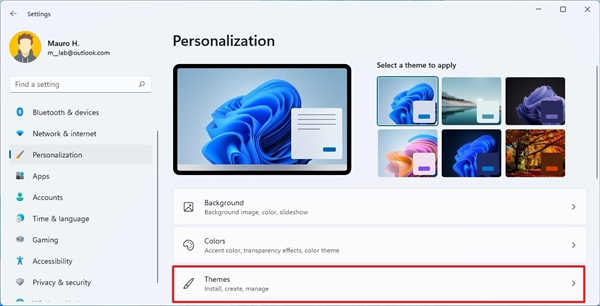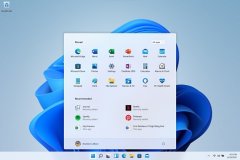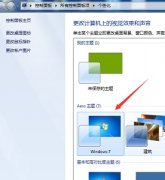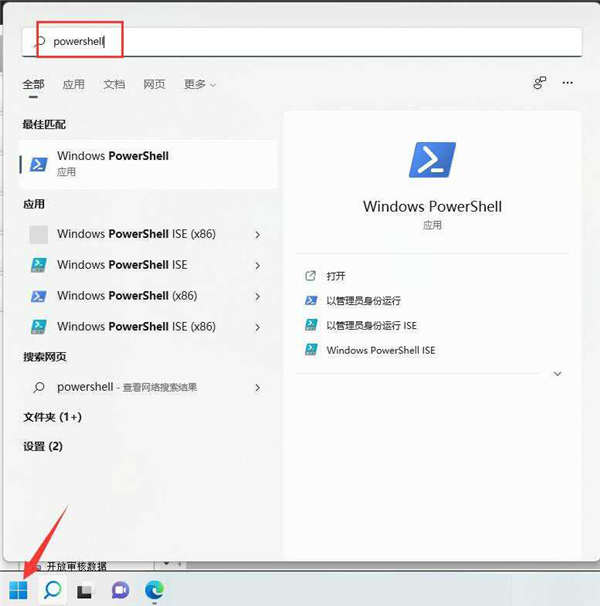您是否因系统频繁重启而遇到烦人的蓝屏死机问题?如果您的回答是肯定的并且错误消息包括“失败的原因:Netwtw10.sys”,那么您在这里的位置是正确的。这是一个停止错误,通常发生在CRITICAL_PROCESS_DIED、 SYSTEM_SERVICE_EXCEPTION、IRQL_NOT_LESS_OR_EQUAL、DPC_WATCHDOG_VIOLATION、SYSTEM_THREAD_EXCEPTION_NOT_HANDLED、 VIDEO_TDR_TIMEOUT_DETECTED 、PAGE_FAULT_IN_NONPAGED_AREA和VIDEO_TDR_FAILURE中。Netwtw10.sys 指的是英特尔 Wifi 驱动程序。
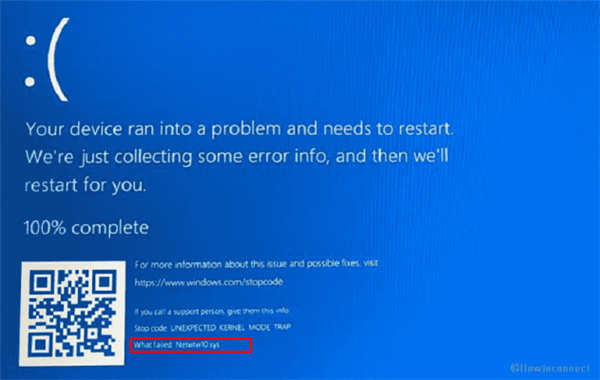
Netwtw10.sys 蓝屏死机主要是由于 WiFi 驱动程序有缺陷或不兼容造成的。此外,您可能会因为 Windows 10 或 11 中损坏的系统文件、恶意软件和第三方程序而遇到此类错误。幸运的是,它可以很容易地修复,因此,让我们深入了解这些解决方案。
蓝屏错误 Netwtw10.sys BSOD
这是在 Windows 10 或 11 中修复 Netwtw10.sys BSOD 蓝屏错误的方法 -
方式一:回滚 Wifi 驱动程序
正如一些用户报告的那样,为了解决这个错误,回滚无线驱动程序就像一个奇迹。所以请按照以下步骤操作 -
1. 按 - Win+X。
2. 选择 -设备管理器。
3. 在设备管理器窗口中,双击 –网络适配器。
4. 右键单击 WiFi 驱动程序并选择 -属性。
5. 转到驱动程序选项卡。
6. 在属性向导上,单击 –回滚驱动程序。
7. 重新启动 PC 并查看错误。
方式二:更新无线适配器驱动程序
如果无线适配器驱动程序过期,则可能会发生 netwtw10.sys BSOD 错误。过时的驱动程序文件可能很快就会损坏,并可能导致与系统组件发生冲突。您可能知道在 wifi 适配器和 Windows 之间建立通信需要 netwtw10.sys 驱动程序。在这种情况下,如果 netwtw10.sys 文件无法正确执行,则系统会生成停止错误。要解决此问题,请仔细按照以下步骤通过设备管理器更新 WiFi 驱动程序 -
1. 按住Windows键并按R。
2. 然后,输入 – devmgmt.msc。
3. 点击 -输入。
4. 转到设备管理器并双击 -网络适配器。
5. 查找 - 当前正在使用的WiFi 驱动程序 。
6. 右键单击它并选择 -更新驱动程序。

7. 单击 -自动搜索驱动程序。
8. 现在彻底观察设备管理器上的列表,如果有任何驱动程序显示黄色感叹号。
9. 如果找到,右键单击并选择 - '更新驱动程序'。
10. 重新启动机器并检查蓝屏是否仍然出现。
11. 如果错误仍然存在,请再次转到设备管理器。
12. 右键单击相同的无线适配器并选择 –更新驱动程序。
13. 这一次,单击 -浏览我的计算机以查找驱动程序。
14. 在下一个屏幕上,选择 –让我从计算机上的可用驱动程序列表中选择。
15. 突出显示正确的并单击Next。在这里,如果显示多个选项并且无法确定哪个选项适合您的计算机,请一一尝试。
16. 再次,重新启动您的 PC。
方式三:卸载Windows更新
更新仍然是操作系统的生命线,但有时它们可能包含导致问题的错误。这是一种保护您的系统免受日常威胁并修复 Windows 上过去错误的方法。当发生 Netwtw10.sys 错误检查时,可能存在此问题背后的 Windows 更新。回想一下,您是否在错误开始之前安装了 Windows 更新。您还可以在位置设置 (Win+I) Windows 更新 更新历史记录中查看更新历史记录列表。如果确认,则您需要先删除更新。
方式四:运行系统文件检查器 (SFC)
基本上,任何带有消息“失败:Netwtw10.sys”的停止错误都是由无效或有故障的 .sys 文件与 Windows 组件之间的冲突引起的。即使它是由于驱动程序的不兼容而发生的,也涉及冲突。这种情况的主要受害者是系统文件损坏、丢失或损坏。值得庆幸的是,系统文件检查器工具在这种情况下始终处于待命状态,它不仅检查而且修复文件。
方式五:使用 DISM 工具
由于 Windows 映像文件故障,可能会出现蓝屏错误 netwtw10.sys。可以使用 DISM(部署映像服务和管理)实用程序检查和修复 .wim 文件。
方式六:卸载第三方程序
由于第三方程序而发生Windows BSOD错误是一个普遍的事实。事实上,不兼容的软件有可能造成混乱变成蓝屏错误。因此,当 netwtw10.sys 蓝屏问题出现时,其背后可能有第 3方实用程序。在这种情况下,有 2 个选项 - 您可以更新软件或卸载软件。对于更新,您会在界面上找到一个控制按钮,使用它。
方式七:安装 Windows 更新
如果上述解决方案均无效,则安装挂起的 Windows 更新可能会修复错误 Netwtw10.sys。但是,尽管 Microsoft 有时会针对通过反馈报告的错误推送解决方案,但此停止错误目前不在已知问题列表中。
方式八:运行内置 Window Defender 的完整扫描
NetworkWtw10.sys 错误也可能是由恶意软件引起的,如果它依偎在 Windows 中。威胁通常通过可信度较低的软件、邮件或闪存驱动器到达系统。如果在这种情况下,恶意软件是原因,那么内置的 Windows 防御者将检测并删除它。